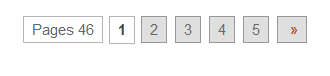Efek daun jatuh ini juga menambah daya tarik buat pengunjung blog, trik ini menggunakan kode javascript, jadi sedikit memperberat loading blog.
Sebaiknya jangan tambahkan efek ini kalau di blog sobat sudah menggunakan efek video slide, pemutar music mp3 online atau penggunaan script animasi yang lain. Jadi pertimbangkan baik-baik sebelum menggunakan sebuah efek javascript
Berikut Cara Membuat Efek Daun Berjatuhan :
- Login ke dashboard blogger anda.
- Klik Template > Edit HTML.
- Centang Expand widget template(kalau ada)
- Cari kode </head> pada template dengan menggunakan Ctrl+F.
- Copy kode javascript dibawah ini dan letakkan tepat diatas kode </head>.
<script src='http://wadah-tutorial.googlecode.com/files/leaf.js' type='text/javascript'/> - Save template anda dan lihat hasilnya.
source